[VPN] Как настроить IPsec VPN-соединение в Windows 10 (поддержка прошивки доступна для 3.0.0.4.386_4xxxx)
IKEv2 - это функция, доступная только в версиях прошивки 3004.386.4xxxx и выше. Найдите маршрутизатор, поддерживающий такие версии прошивки. Вы можете скачать последнюю версию прошивки в ASUS Центре загрузок
[Примечание] Поддержка прошивки доступна для 3.0.0.4.386_4xxxx
RT-AC3100
RT-AC5300
RT-AC86U
RT-AC88U
RT-AX88U
RT-AX92U
GT-AC2900
GT-AC5300
GT-AX11000
ZenWiFi XT8
[Беспроводной маршрутизатор] Как обновить прошивку Вашего роутера до последней версии? (ASUSWRT)
[Беспроводной маршрутизатор] Как обновить прошивку Вашего роутера до последней версии через ASUS Router App?
Настройте роутер ASUS
Настройте ПК с Windows 10
Настройте роутер ASUS
1. Подключите свой компьютер к маршрутизатору через проводное соединение или Wi-Fi и введите LAN IP Вашего роутера или URL http://www.asusrouter.com для доступа на страницу настроек WEB GUI.

Для получения более подробной информации, пожалуйста, обратитесь к [Беспроводной маршрутизатор] Как открыть страницу настроек роутера (Web GUI)
2. Выберите [VPN] с левой стороны Дополнительных настроек > [VPN Сервер]
3. Включите IPsec VPN сервер
Примечаниe: Пожалуйста, проверьте, что WAN IP является публичным IP адресом и рекомендуется настроить DDNS для Вашей сети.
4. Введите учетные данные в поле Pre-shared предоставленный ключ.
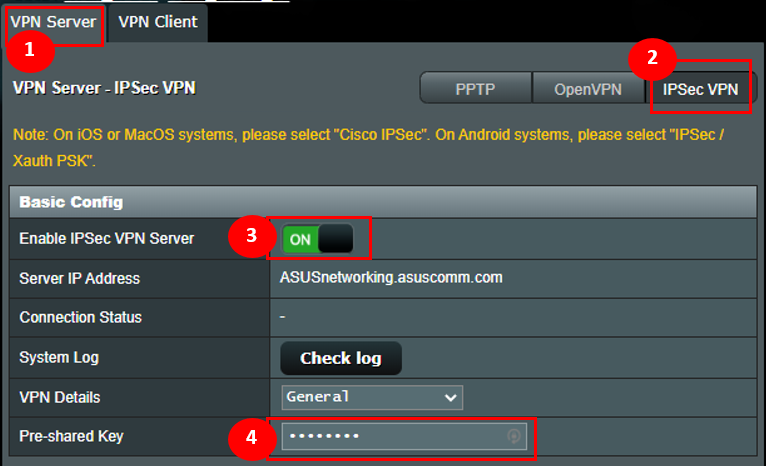
Шаг 2. Установите имя пользователя и пароль для VPN-клиента
- Введите имя пользователя и пароль для доступа к VPN-серверу.
- Выберите опцию “V2” Поддерживаемая версия IKE.
- Щелкните иконку [+] затем нажмите Применить для сохранения.
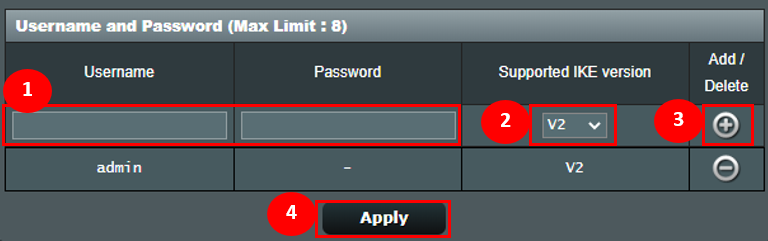
1. Кнопка экспорта будет доступна после нажатия кнопки применить.
2. Выберите [For Windows].
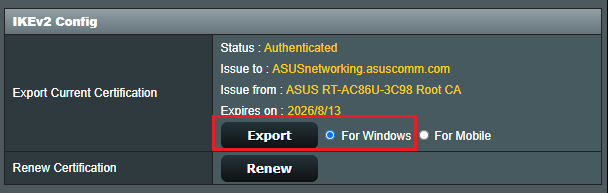
3. Нажмите кнопку Экспорт, после чего Вы загрузите файл сертификата с именем cert ikev2_cert_windows.der.
Настройте ПК с Windows 10
Шаг 4. Добавьте параметр в реестр
1. Нажмите клавишу Windows  +
+ одновременно.
одновременно.
2. Укажите: [regedit] и нажмите OK.
Примечание: нажмите да, если вас спросят, хотите ли Вы разрешить приложению вносить изменения в Ваш компьютер.
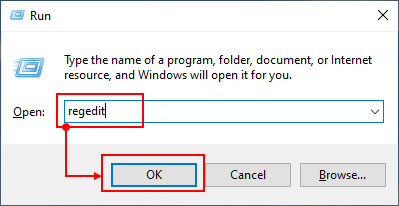
3. На левой панели найдите и щелкните папку: HKEY_LOCAL_MACHINE\SYSTEM\CurrentControlSet\services\RasMan\Parameters
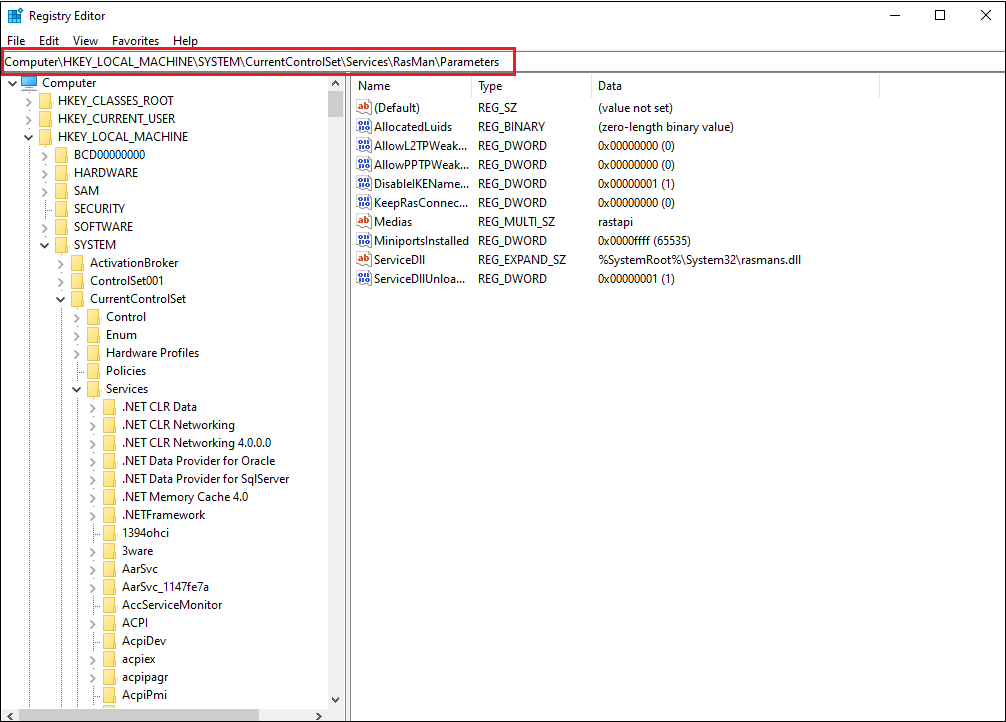
4. Щелкните меню Правка и наведите курсор на Создать. Щелкните Значение DWORD.
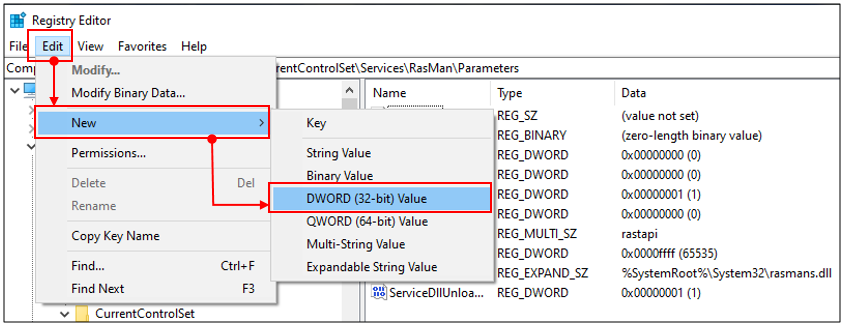
На правой панели появится новый реестр с именем DisableIKENameEkuCheck.

и установите значение 1.
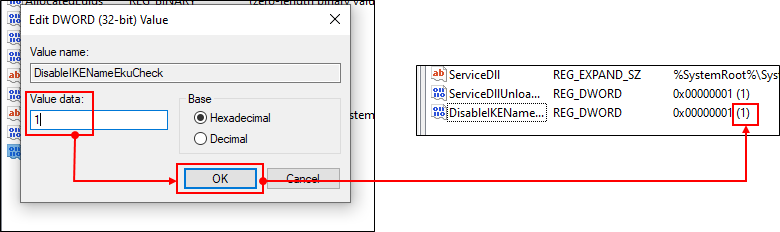
5. Перезагрузите компьютер.
Шаг 5. Установите сертификат в Windows
1. Дважды кликните на сертификат.

2. Нажмите на “Установить сертификат”
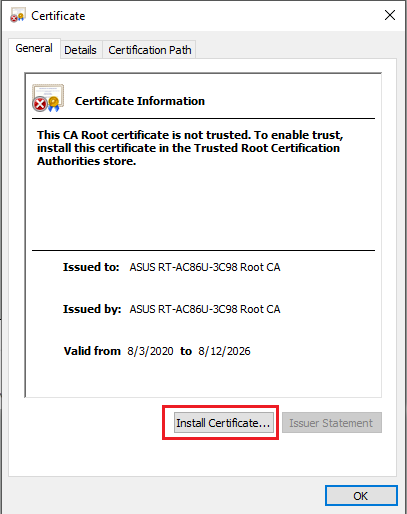
3. Выберите “Данное устройство” и нажмите Далее.
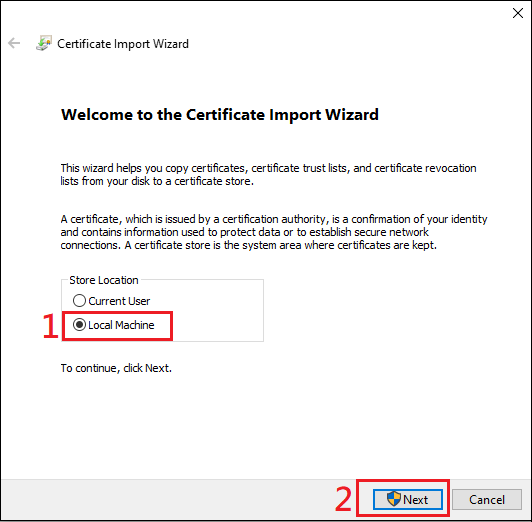
4. Выберите “Поместить все сертификаты в следующее хранилище” и нажмите “Обзор”.
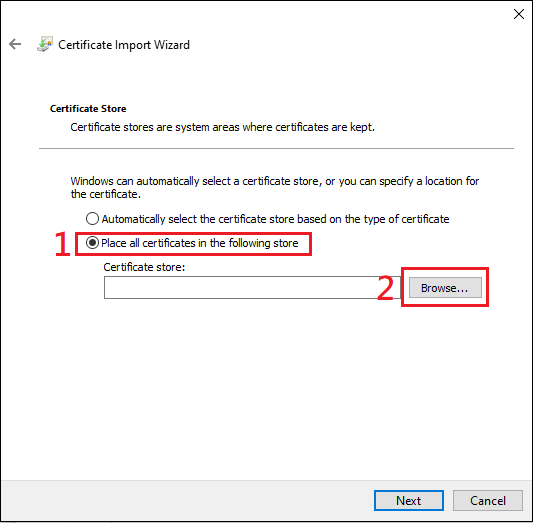
5. Выберите “Доверенные корневые центры сертификации” нажмите ОК.
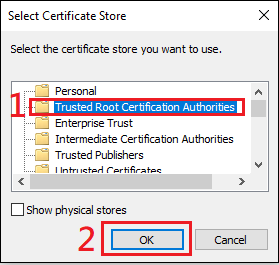
6. Затем нажмите “Далее”
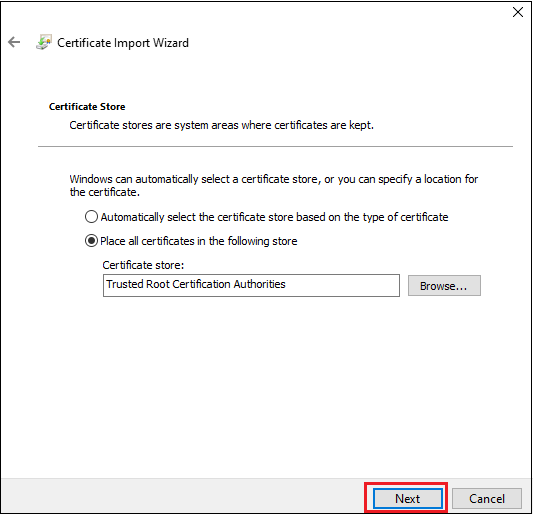
7. Нажмите Готово.
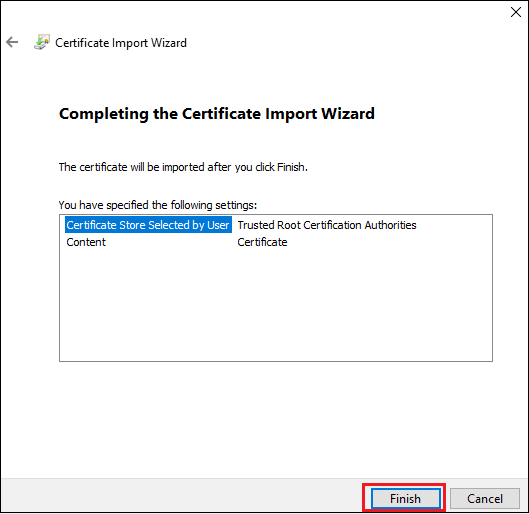
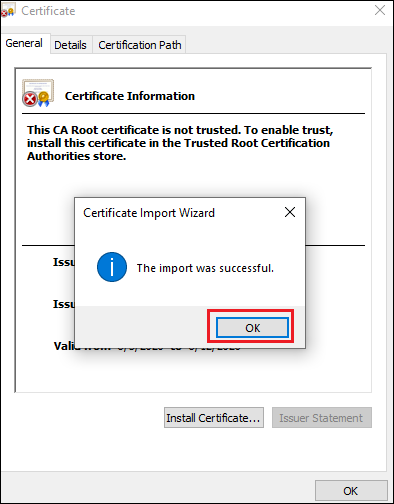
8. Дважды щелкните файл сертификации, чтобы проверить. Вы можете проверить, как показано ниже, если сертификация успешно установлена.
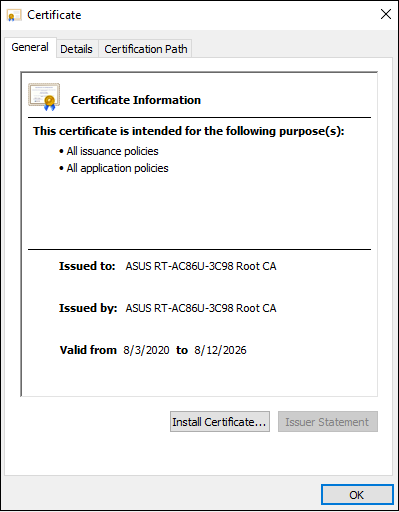
Шаг 6. установите подключение VPN
1. Откройте Параметры сети и Интернета
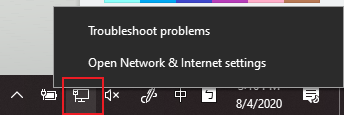
2. Перейдите на страницу настроек VPN. Нажмите кнопку [+], чтобы добавить VPN-соединение.
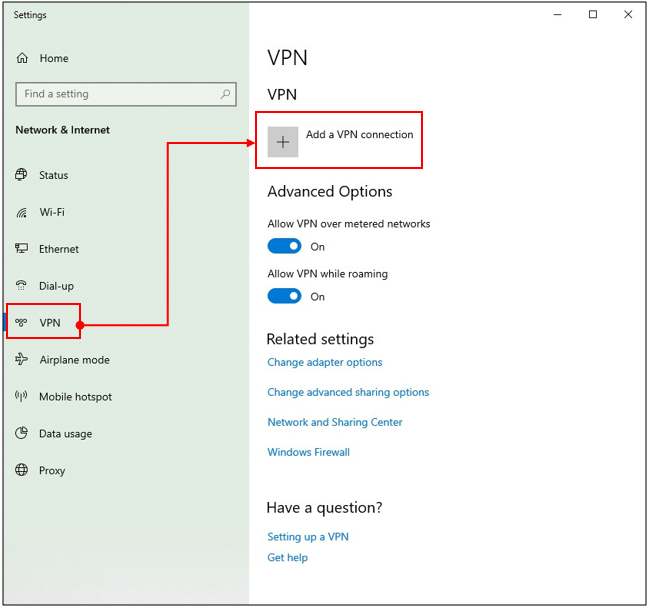
3. В поле Имя или адрес сервера на экране конфигурации VPN введите имя домена или IP-адрес, отображаемый в поле IP-адрес сервера на странице Сервер VPN. Нажмите Сохранить, чтобы завершить настройку.
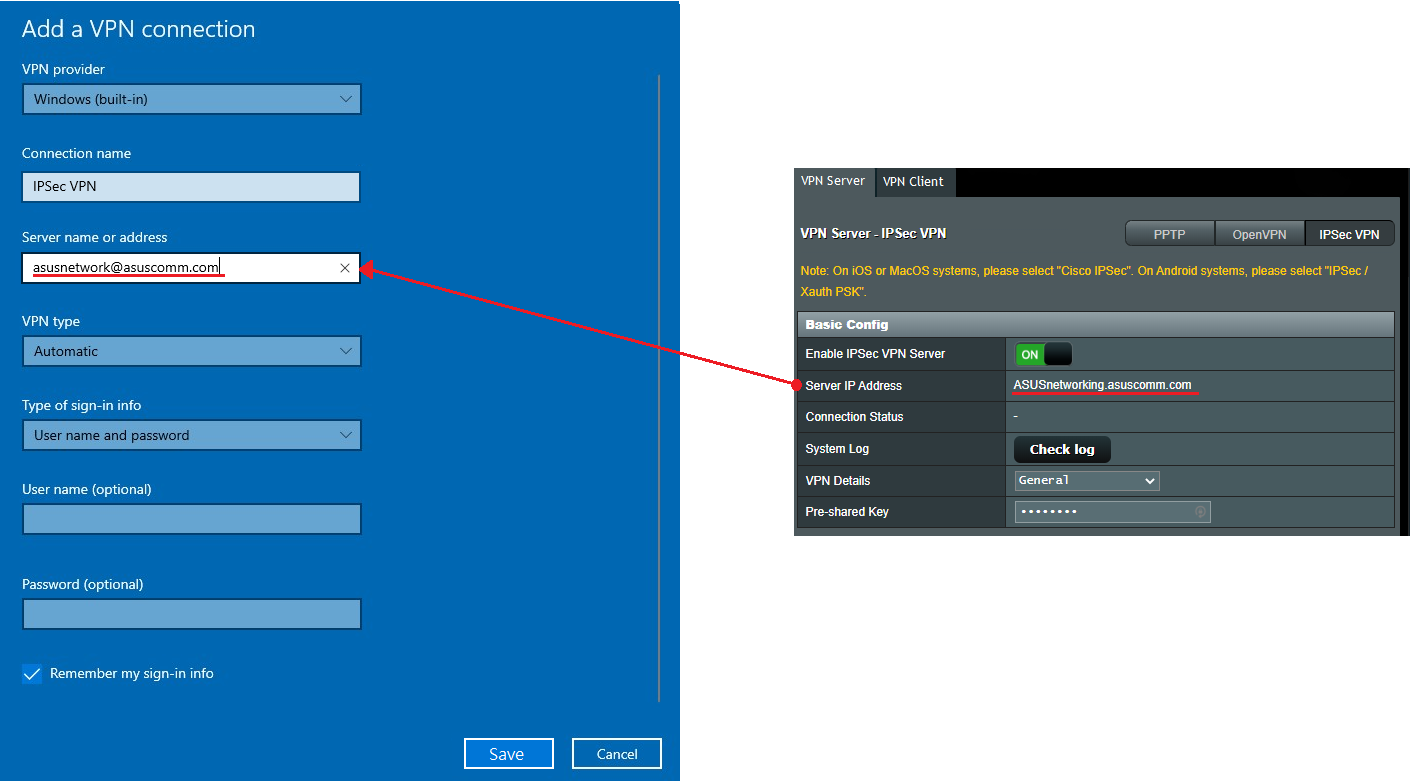
4. Нажмите кнопку Подключиться над созданным профилем VPN.
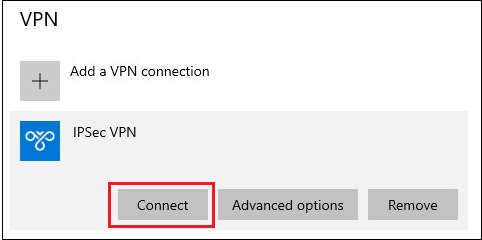
5. Введите имя пользователя и пароль, затем нажмите OK, чтобы подключиться к VPN-серверу. Готово!
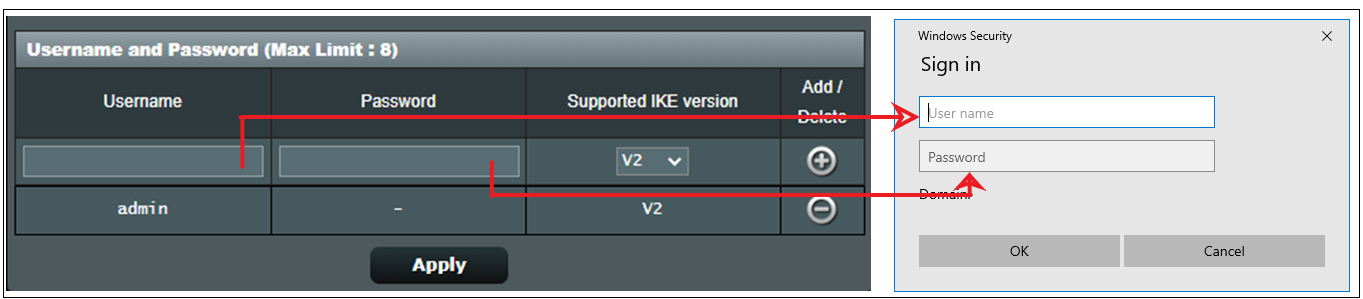
Примечание:
1. Если Вы подключаетесь к маршрутизатору из Интернета через IPSec VPN и не можете получить доступ к серверу внутри локальной сети, отключите или проверьте настройки брандмауэра сервера локальной сети.
2. Если Вы одновременно настроили соединение IPSec VPN с мобильным устройством или ПК, подключенным к маршрутизатору, после его завершения Вы можете подключиться к другим устройствам в локальной сети через IPSec VPN без доступа в Интернет. В этом случае отключите Wi-Fi на своем мобильном устройстве или ПК, а затем подключитесь к Интернету через мобильную сеть 3G / 4G. Теперь Вы в другой сети. Попробуйте снова подключиться к VPN.
3. Может быть максимум 8 клиентов с соединениями IPSec.
4. Одна учетная запись / пароль IPsec может позволить подключаться только одному клиенту (максимум до 8 правил учетной записи / пароля).
5. IPsec требует учетной записи / пароля для подключения, а не поддержки бесплатного входа.
Как скачать (Утилиты / ПО)?
Вы можете загрузить последние версии драйверов, программного обеспечения, микропрограмм и руководств пользователя из ASUS Центра загрузок.
Узнать больше о Центре загрузок ASUS можно по ссылке.





